Ερώτηση
Πρόβλημα: Διόρθωση: "Δεν μπορώ να συνδεθώ με την υπηρεσία σας" κωδικός σφάλματος 104101 στο ζουμ
Γεια, έχω προβλήματα με το Zoom. Πρέπει να το χρησιμοποιήσω κανονικά για πολλά πράγματα αυτό το διάστημα. Βασίζομαι κάπως σε αυτό για τη δουλειά μου. Εμφανίζεται ο ενοχλητικός κωδικός σφάλματος 104101 που με ενημερώνει ότι η σύνδεση με την υπηρεσία δεν είναι καλή. Χρειάζομαι βοήθεια γιατί η αναφορά του προβλήματος δεν με κάνει. Βοήθεια!
Λυμένη απάντηση
Το Zoom είναι ένα δημοφιλές πρόγραμμα που χρησιμοποιείται για σκοπούς επικοινωνίας και μάθησης. Το πρόγραμμα δεν είναι τέλειο και υπάρχουν διάφορα ζητήματα που παρουσιάζονται και κάνουν τους χρήστες απογοητευμένους λόγω προβλημάτων συνδεσιμότητας, προβλημάτων διακομιστή. Ο κωδικός σφάλματος "Δεν μπορώ να συνδεθώ με την υπηρεσία σας" 104101 είναι ένα από τα πιο συνηθισμένα και νέα ζητήματα με την εφαρμογή Zoom. Αυτό το πρόβλημα υποδεικνύει το πρόβλημα με τις ρυθμίσεις στο σύστημα ή το χρόνο διακοπής λειτουργίας των διακομιστών.
Ο κωδικός σφάλματος μπορεί να προκληθεί από τις πολλαπλές εφαρμογές που εκτελούνται σε ένα μηχάνημα. Αυτές οι εφαρμογές βίντεο απαιτούν σύνδεση στο Διαδίκτυο και εάν πολλά άλλα προγράμματα εξαρτώνται από τη σύνδεση στο Διαδίκτυο, το φόντο του μηχανήματος έχει κολλήσει. Το πρόβλημα μπορεί να προκύψει λόγω πάρα πολλών συσκευών που είναι συνδεδεμένες στην ίδια σύνδεση στο Διαδίκτυο. Το ζουμ γίνεται αργό και εμφανίζονται σφάλματα, εμποδίζοντας την ομαλή λειτουργία του προγράμματος.
Το πρόβλημα με τον κωδικό σφάλματος 104101 ζουμ "Δεν μπορώ να συνδεθώ με την υπηρεσία σας" μπορεί να προκληθεί από την κακή σύνδεση στο Διαδίκτυο, προφανώς. Ο έλεγχος αυτών των προβλημάτων σύνδεσης και διαδικτύου είναι σημαντικός, καθώς η εφαρμογή βασίζεται σε μια καλή σύνδεση στο Διαδίκτυο.[1] Η εφαρμογή όπως το Zoom χρησιμοποιεί πολύ εύρος ζώνης, επομένως ενδέχεται να εμφανίζονται μηνύματα με σφάλματα λόγω του απλού προβλήματος της ταχύτητας του Διαδικτύου.
Άλλοι λόγοι πίσω από το πρόβλημα της εφαρμογής μπορεί να σχετίζονται με την παλιά εφαρμογή Zoom ή το λειτουργικό σύστημα. Ζητήματα συμβατότητας μπορεί να σχετίζονται με αυτά τα σφάλματα, επειδή το λειτουργικό σύστημα δεν μπορεί να εκτελέσει την εφαρμογή όταν είναι ισχυρή και ο υπολογιστής απαιτεί αναβαθμίσεις. Είναι σύνηθες φαινόμενο τα Windows 10 να έχουν και σφάλματα ενημέρωσης.[2]
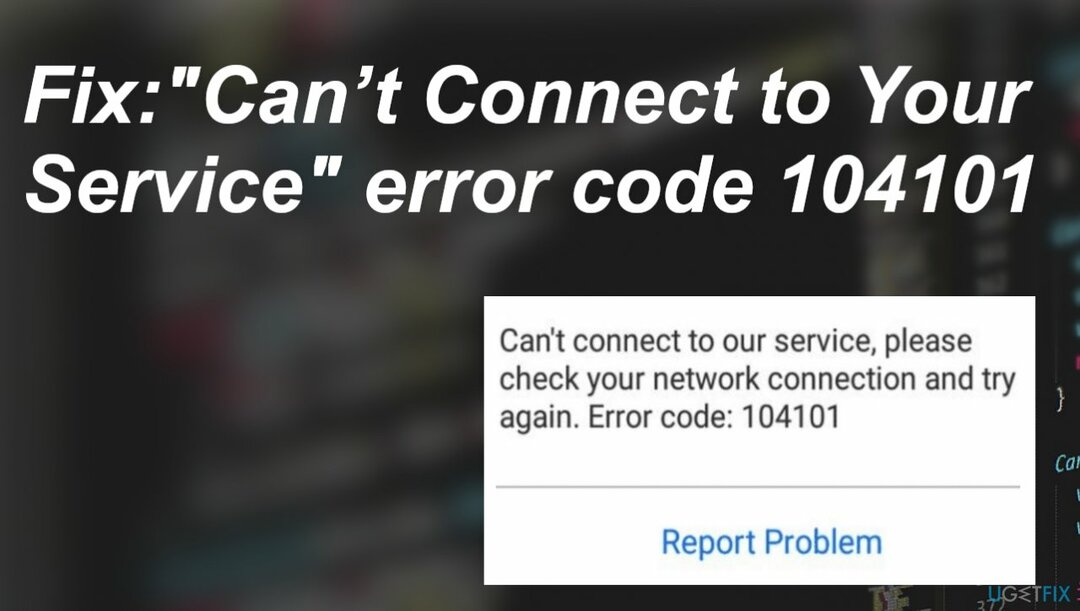
Ο κωδικός σφάλματος 104101 στο Zoom μπορεί να υποδεικνύει καταστροφή με τις εφαρμογές ή τα αρχεία συστήματος. Είναι δυνατό να διορθώσετε τον λόγο με αυτόν τον τρόπο εάν εγκαταστήσετε ξανά το Zoom, εκτελέστε ReimageΠλυντήριο ρούχων Mac X9 για να βρείτε και να επιδιορθώσετε αρχεία συστήματος. Αυτές οι λύσεις μπορεί να χρειαστούν όταν το μηχάνημα είχε προηγουμένως μολυνθεί από απειλές στον κυβερνοχώρο.[3]
Μια άλλη επιδιόρθωση μπορεί να περιλαμβάνει το πρόγραμμα περιήγησης ιστού και προβλήματα με τέτοια εργαλεία απευθείας. Πιθανότητα προγράμματος περιήγησης, τα cookies μπορεί να προκαλέσουν προβλήματα. Η εκκαθάριση του ιστορικού και της προσωρινής μνήμης, ο έλεγχος προβλημάτων cookie μπορεί να βοηθήσει στην πλήρη διόρθωση του σφάλματος ζουμ "Δεν μπορώ να συνδεθώ με την υπηρεσία σας". Όλες αυτές οι λύσεις είναι διαθέσιμες και εξαρτάται από το μηχάνημα που αντιμετωπίζει το σφάλμα. Πρέπει να τα ελέγξετε παρακάτω και μην τα παραλείψετε.
Γρήγορες επιδιορθώσεις:
Για να επισκευάσετε το κατεστραμμένο σύστημα, πρέπει να αγοράσετε την έκδοση με άδεια χρήσης Reimage Reimage.
Υπάρχουν διάφορα ζητήματα εφαρμογής Zoom όπως Σφάλμα ζουμ 5003, Σφάλμα εφαρμογής ζουμ 0xc000003e. Αυτές είναι οι επιδιορθώσεις για κοινά προβλήματα που μπορεί να προκαλέσουν την αποτυχία της εφαρμογής Zoom.
- Κάντε επανεκκίνηση του υπολογιστή.
- Κάντε επανεκκίνηση του δρομολογητή.
- Επανεκκινήστε το Zoom.
- Ενημέρωση εφαρμογής.
- Εκτελέστε μια σάρωση κακόβουλου λογισμικού.
- Εκκαθαρίστε την προσωρινή μνήμη και τα cookie του προγράμματος περιήγησης.
1. Διαμορφώστε τις ρυθμίσεις του τείχους προστασίας
Για να επισκευάσετε το κατεστραμμένο σύστημα, πρέπει να αγοράσετε την έκδοση με άδεια χρήσης Reimage Reimage.
- Ανοιξε Πίνακας Ελέγχου.
- Κάντε κλικ ΣΥΣΤΗΜΑ ΚΑΙ ΑΣΦΑΛΕΙΑ.
- Τώρα κάντε κλικ στο Τείχος προστασίας του Windows Defender επιλογή.
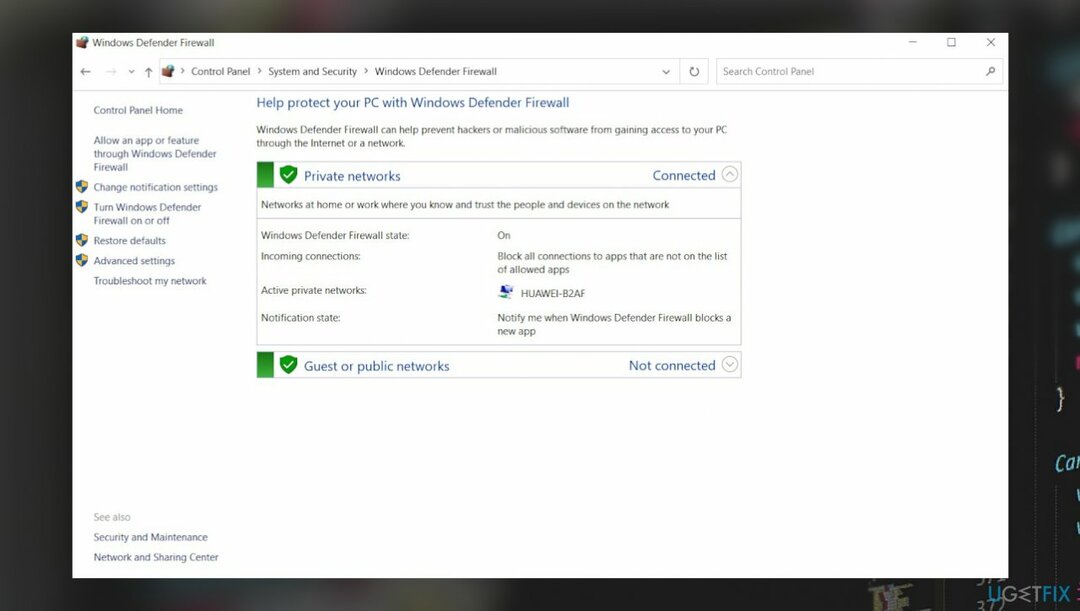
- Στον αριστερό πίνακα, κάντε κλικ στο Επιτρέψτε μια εφαρμογή ή δυνατότητα μέσω του τείχους προστασίας του Windows Defender επιλογή.
- Κάντε κλικ στο Αλλαξε ρυθμίσεις.
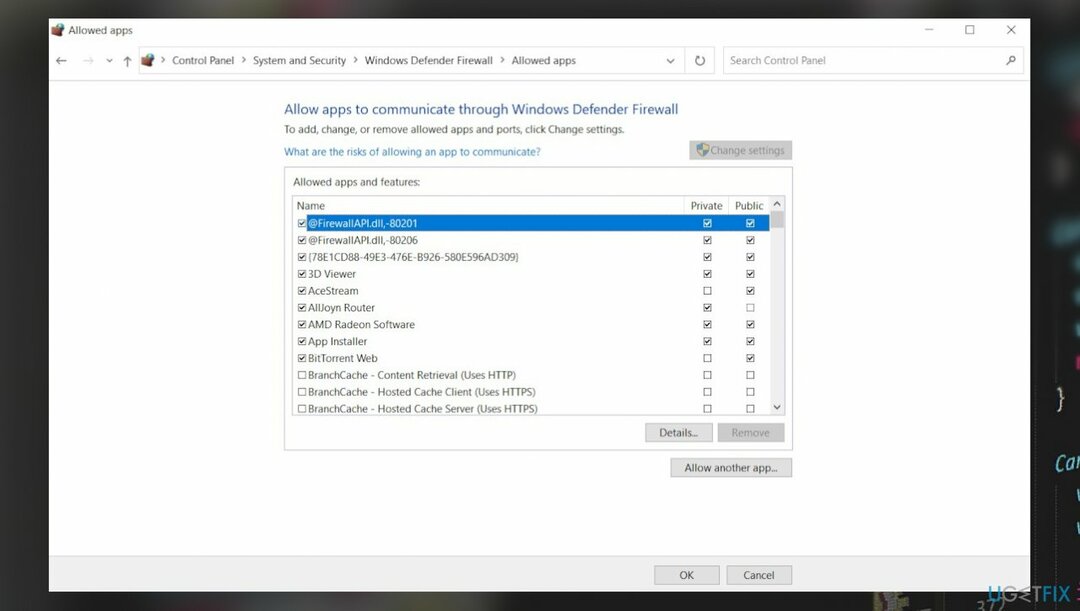
- Κάντε κύλιση προς τα κάτω, επιλέξτε το Ζουμ Video Conference – δημόσιες και ιδιωτικές επιλογές και, στη συνέχεια, πατήστε Εντάξει.
- Μεταβείτε στο παράθυρο του Windows Defender Firewall και από τον αριστερό πίνακα επιλέξτε το Προηγμένες ρυθμίσεις επιλογή.
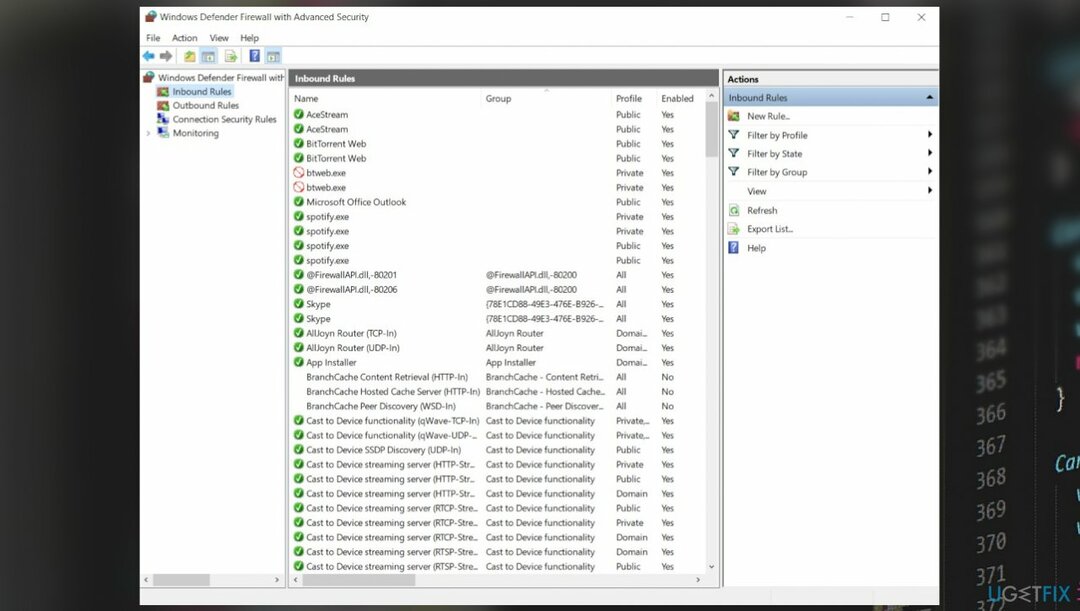
- Επιλέγω Εισερχόμενοι κανόνες, μετακινηθείτε προς τα κάτω και κάντε κλικ στο Συνάντηση βίντεο ζουμ επιλογή.
- Στη δεξιά πλευρά, επιλέξτε το Ιδιότητες επιλογή.
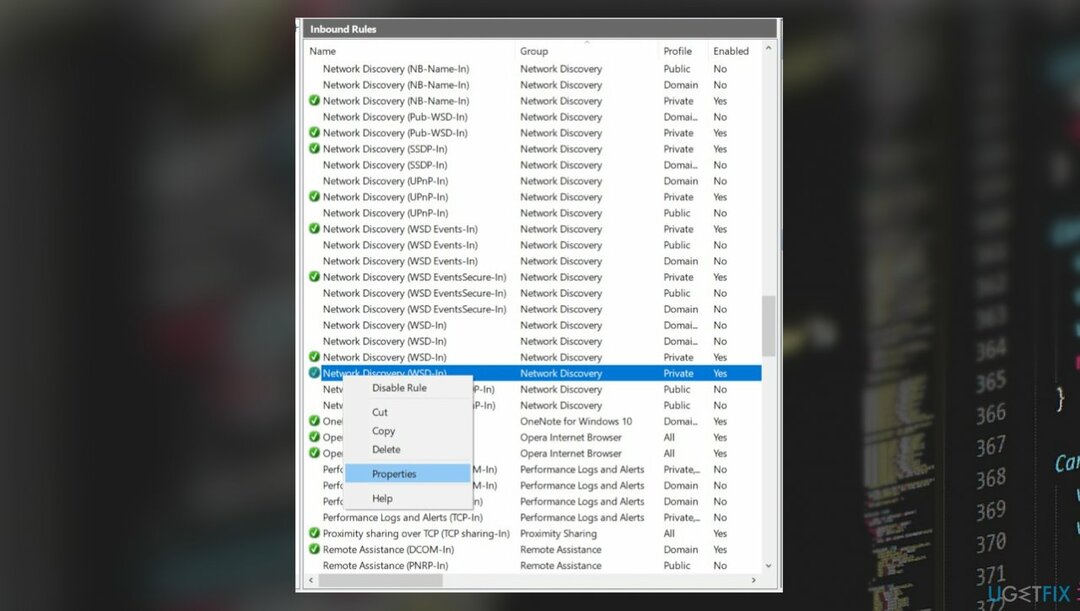
- Επιλέξτε το Επιτρέψτε τη σύνδεση επιλογή, κάντε κλικ Ισχύουν και μετά επιλέξτε Εντάξει.
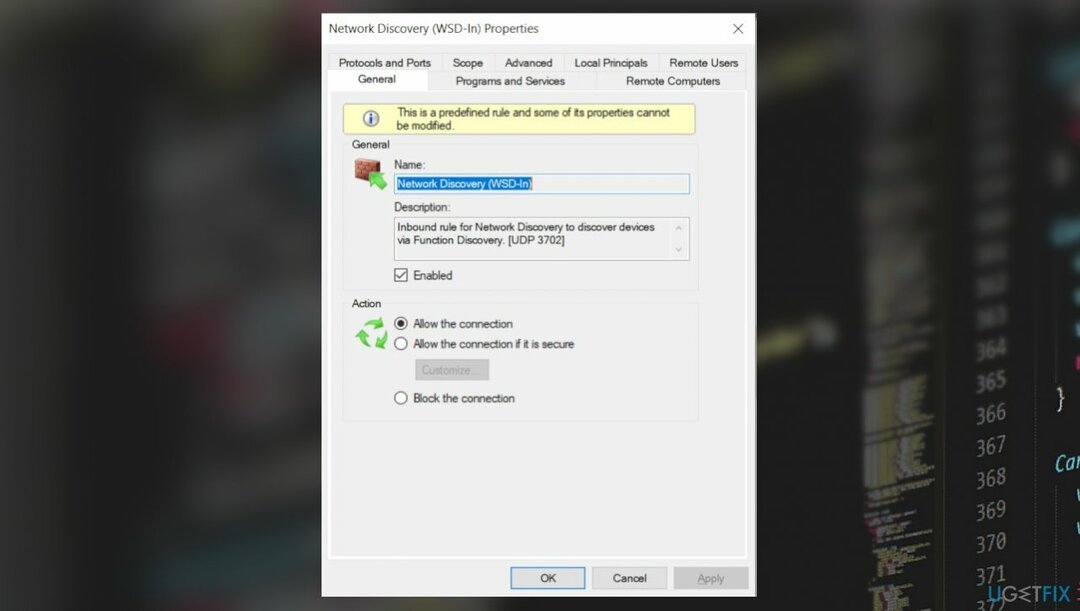
- Ελέγξτε εάν το πρόβλημα έχει διορθωθεί.
2. Απενεργοποιήστε την προστασία από ιούς
Για να επισκευάσετε το κατεστραμμένο σύστημα, πρέπει να αγοράσετε την έκδοση με άδεια χρήσης Reimage Reimage.
- Κάντε κλικ Αρχή, Αναζήτηση Ασφάλεια των Windows να το ανοίξω.
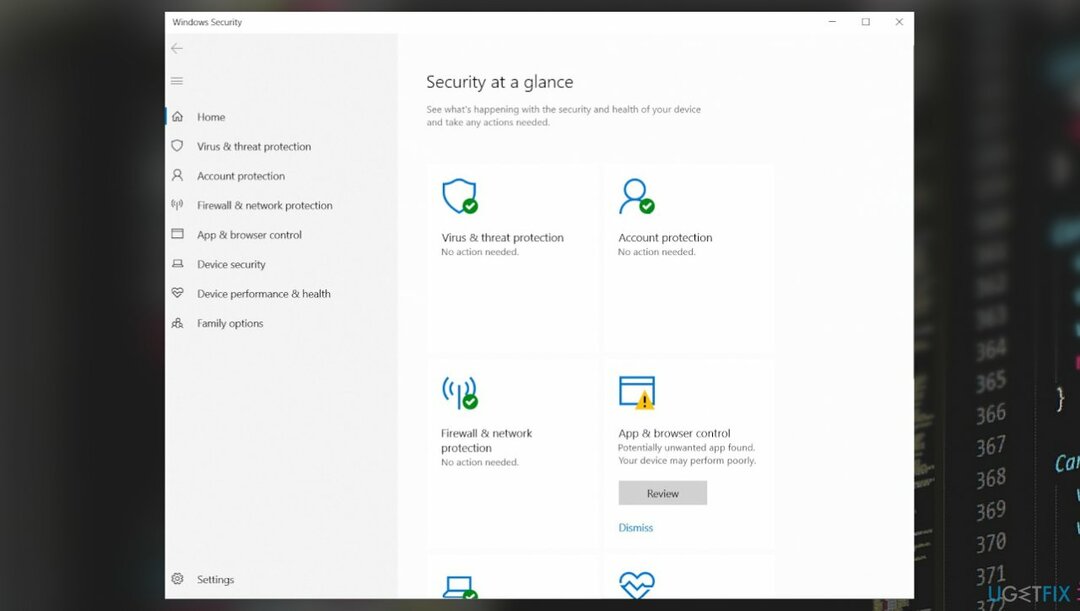
- Επιλέγω Προστασία από ιούς και απειλές.
- Στη συνέχεια κάντε κλικ Διαχείριση ρυθμίσεων για να ανοίξετε την ενότητα διαχείρισης των ρυθμίσεων ασφαλείας των Windows.
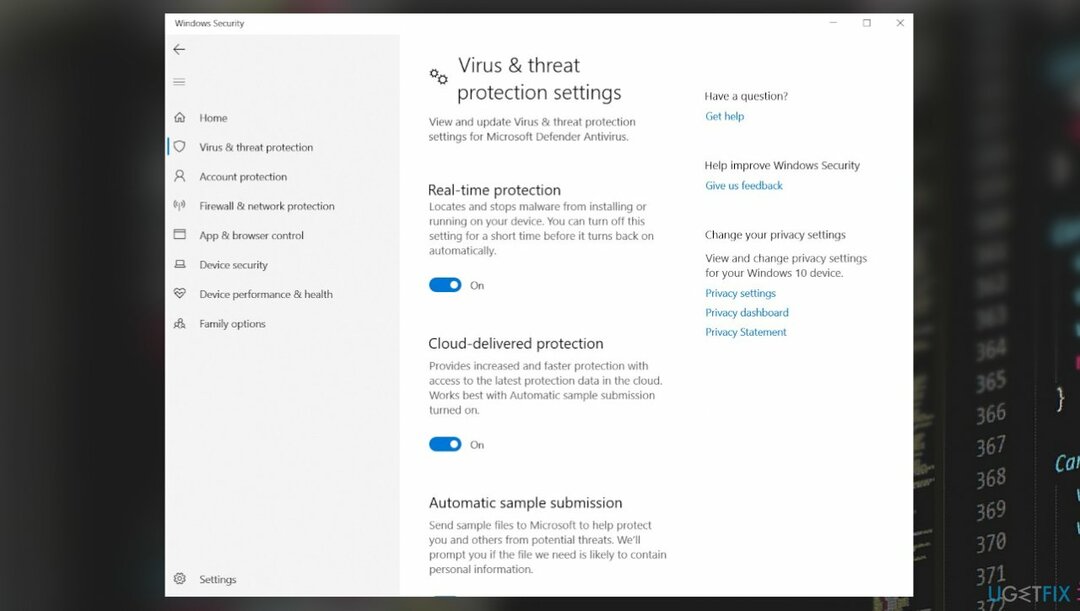
- Απενεργοποιήστε την Προστασία σε πραγματικό χρόνο.
- Τώρα ανοίξτε την εφαρμογή Zoom και δοκιμάστε ξανά.
3. Διαμορφώστε τις ρυθμίσεις διακομιστή DNS
Για να επισκευάσετε το κατεστραμμένο σύστημα, πρέπει να αγοράσετε την έκδοση με άδεια χρήσης Reimage Reimage.
- Κάντε κλικ Αρχή, Αναζήτηση Γραμμή εντολών, και ανοίξτε το με δικαιώματα διαχειριστή.
- Αντιγραφή-επικόλληση της εντολής: ipconfig /flushdns και πατήστε Εισαγω.
- Στη συνέχεια, τρέξτε: επαναφορά netsh winsock και πατήστε Εισαγω.
- Κάντε κλικ Αρχή, ψάχνω για Πίνακας Ελέγχου, και ανοίξτε το.
- Επίλεξε το Δίκτυο και διαδίκτυο επιλογή.
- Κάντε κλικ στο Κέντρο δικτύου και κοινής χρήσης και μετά επιλέξτε το Αλλάξτε τις ρυθμίσεις προσαρμογέα.
- Τώρα για Ethernet, κάντε δεξί κλικ στον προσαρμογέα του και κάντε κλικ στο Ιδιότητες.
- Επίλεξε το TCP/IPv4 επιλογή και μετά κάντε κλικ στο Ιδιότητες.
- Επιλέγω Χρησιμοποιήστε τις ακόλουθες διευθύνσεις διακομιστή DNS επιλογή και προσθέστε το Διευθύνσεις διακομιστή DNS όπως φαίνεται από την παρακάτω εικόνα.
- Τύπος Εντάξει και μετά Κλείσε.
- Επαναλάβετε την ίδια διαδικασία για τον προσαρμογέα Wi-Fi αλλά προσθέστε το Διευθύνσεις διακομιστή DNS.
- Επανεκκίνηση τον υπολογιστή σας.
Επιδιορθώστε τα Σφάλματά σας αυτόματα
Η ομάδα του ugetfix.com προσπαθεί να κάνει το καλύτερο δυνατό για να βοηθήσει τους χρήστες να βρουν τις καλύτερες λύσεις για την εξάλειψη των σφαλμάτων τους. Εάν δεν θέλετε να δυσκολευτείτε με τεχνικές χειροκίνητης επισκευής, χρησιμοποιήστε το αυτόματο λογισμικό. Όλα τα προτεινόμενα προϊόντα έχουν ελεγχθεί και εγκριθεί από τους επαγγελματίες μας. Τα εργαλεία που μπορείτε να χρησιμοποιήσετε για να διορθώσετε το σφάλμα σας παρατίθενται παρακάτω:
Προσφορά
Κάν 'το τώρα!
Λήψη ΔιόρθωσηΕυτυχία
Εγγύηση
Κάν 'το τώρα!
Λήψη ΔιόρθωσηΕυτυχία
Εγγύηση
Εάν δεν καταφέρατε να διορθώσετε το σφάλμα σας χρησιμοποιώντας το Reimage, επικοινωνήστε με την ομάδα υποστήριξής μας για βοήθεια. Παρακαλούμε, ενημερώστε μας όλες τις λεπτομέρειες που πιστεύετε ότι πρέπει να γνωρίζουμε για το πρόβλημά σας.
Αυτή η κατοχυρωμένη με δίπλωμα ευρεσιτεχνίας διαδικασία επισκευής χρησιμοποιεί μια βάση δεδομένων με 25 εκατομμύρια στοιχεία που μπορούν να αντικαταστήσουν οποιοδήποτε κατεστραμμένο ή λείπει αρχείο στον υπολογιστή του χρήστη.
Για να επισκευάσετε το κατεστραμμένο σύστημα, πρέπει να αγοράσετε την έκδοση με άδεια χρήσης Reimage εργαλείο αφαίρεσης κακόβουλου λογισμικού.

Αποτρέψτε από το να σας παρακολουθούν ιστότοποι, ISP και άλλα μέρη
Για να μείνετε εντελώς ανώνυμοι και να αποτρέψετε τον ISP και το κυβέρνηση από την κατασκοπεία σε σας, θα πρέπει να απασχολήσετε Ιδιωτική πρόσβαση στο Διαδίκτυο VPN. Θα σας επιτρέψει να συνδεθείτε στο Διαδίκτυο ενώ θα είστε εντελώς ανώνυμοι κρυπτογραφώντας όλες τις πληροφορίες, αποτρέποντας την παρακολούθηση, τις διαφημίσεις, καθώς και το κακόβουλο περιεχόμενο. Το πιο σημαντικό, θα σταματήσετε τις παράνομες δραστηριότητες παρακολούθησης που εκτελούν πίσω από την πλάτη σας η NSA και άλλα κυβερνητικά ιδρύματα.
Ανακτήστε γρήγορα τα χαμένα αρχεία σας
Απρόβλεπτες περιστάσεις μπορεί να συμβούν ανά πάσα στιγμή κατά τη χρήση του υπολογιστή: μπορεί να απενεργοποιηθεί λόγω διακοπής ρεύματος, α Μπορεί να προκύψει μπλε οθόνη θανάτου (BSoD) ή τυχαίες ενημερώσεις των Windows μπορεί το μηχάνημα όταν φύγατε για λίγα λεπτά. Ως αποτέλεσμα, ενδέχεται να χαθούν οι σχολικές σας εργασίες, σημαντικά έγγραφα και άλλα δεδομένα. Προς το αναρρώνω χαμένα αρχεία, μπορείτε να χρησιμοποιήσετε Data Recovery Pro – πραγματοποιεί αναζήτηση μέσω αντιγράφων αρχείων που είναι ακόμα διαθέσιμα στον σκληρό σας δίσκο και τα ανακτά γρήγορα.